MS Excel è una delle applicazioni preminenti per lavorare con le formule e organizzare i tuoi dati. Tuttavia, come tutti gli altri software, è anche soggetto a problemi tecnici e carenze. Uno di questi errori comuni che gli utenti hanno segnalato finora è quello dei problemi col riferimento al foglio di lavoro excel . Indica semplicemente che la cartella di lavoro è parzialmente danneggiata o completamente. Il problema deve essere risolto il prima possibile in quanto non consente di salvare il file, con conseguente perdita di informazioni.
La guida ti guiderà attraverso i potenziali motivi che generano l'errore e le possibili soluzioni per riparare Excel che riscontra un problema con uno o più riferimenti di formule.
Parte 1: Quali sono le cause del messaggio "Excel ha rilevato un problema con uno o più riferimenti di formula" durante il salvataggio?
Potrebbero esserci diversi motivi che potrebbero attivare l'errore di riferimento della formula Excel durante il salvataggio della cartella di lavoro.

Gli utenti devono conoscere ciascuno di essi per risolvere facilmente il problema. Ne abbiamo elencati alcuni qui.
-
Formula errata o cella di riferimento
Il motivo fondamentale che porta al problema del riferimento alla formula è l'uso di formule o celle di riferimento inappropriate. In altre parole, quando la formula del foglio di calcolo Excel è costituita da un riferimento di cella errato, genera un errore.
-
Collegamento inappropriato che incorpora OLE
A volte, l’errore di riferimento al foglio di lavoro excel viene generato quando è stato utilizzato un collegamento oggetto errato o quando il collegamento che incorpora OLE all'applicazione non funziona correttamente.
-
Corruzione dei file
Ancora un altro potenziale motivo dietro l'errore è la corruzione del file. L'applicazione può indicare il problema di riferimento della formula se il foglio di calcolo è parzialmente o completamente danneggiato. Può accadere a causa di molti motivi come attacco di virus, perdita di alimentazione, trasferimento di file inappropriato, ecc.
-
Nessun valore nelle celle dell'intervallo
Se l'utente dimentica di inserire i valori nelle celle denominate o dell'intervallo, ciò influisce sul formato Excel e causa problemi.
Parte 2: Fix Excel ha riscontrato un problema Errore con 8 soluzioni
Quindi, ora che sai come rintracciare gli errori in Excel, è il momento di scoprire alcuni metodi efficaci per risolvere il problema. Scegli uno di loro e sbarazzati presto del problema.
Metodo 1: Isola la scheda Foglio di calcolo
La soluzione più semplice per gestire l'errore di riferimento della formula è separare la scheda specifica del foglio di calcolo che sta generando il messaggio di errore. Per questo, devi solo creare una nuova scheda e copiarvi tutte le schede dalla vecchia cartella di lavoro di Excel.
Continua a controllare quale scheda nella nuova cartella di lavoro sta creando l'errore. Poiché il messaggio di errore viene visualizzato al momento del salvataggio dell'evento, premere l'opzione di salvataggio dopo aver copiato ciascuna delle schede per individuare l'opzione difettosa.??
Metodo 2: Ricontrolla le formule in Excel
Le formule errate o errate sono uno dei motivi principali che generano il problema di riferimento della formula in MS Excel. Per risolvere il problema, gli utenti devono ricontrollare tutte le formule e modificare quelle errate.
Tuttavia, se l'errore viene visualizzato in una cartella di lavoro Excel di grandi dimensioni con più fogli, è piuttosto difficile individuare la cella del problema. In tal caso, ti viene suggerito di eseguire un'opzione di controllo degli errori per scansionare le formule problematiche utilizzate nel foglio di lavoro.
Segui le istruzioni per completare il processo.
-
Passare alla scheda "Formule" nella barra dei menu e fare clic sull'opzione "Controllo errori".

-
Questo pulsante esegue la scansione dell'intero foglio e individua le celle con formule inappropriate, se presenti.
-
Tuttavia, se non viene rilevato alcun problema, viene semplicemente visualizzato il messaggio che dice: "Il controllo degli errori è stato completato per l'intero foglio".
Metodo 3: Controlla i link esterni
Gli utenti possono correggere l’errore di Riferimento al foglio di lavoro in Excel esaminando i collegamenti esterni aggiunti al foglio di calcolo. A volte, il problema di riferimento della formula appare quando i collegamenti esterni inclusi nella cartella di lavoro sono danneggiati, inappropriati o contengono errori.
Segui le istruzioni per controllare i link esterni.
-
Avvia l'applicazione MS Excel e vai alla scheda "Dati".

-
Successivamente, fai clic su "Query e connessioni" e quindi tocca l'opzione "Modifica collegamenti".

-
Controlla i collegamenti esterni e rimuovi quelli difettosi per correggere l'errore.
Metodo 4: Rivedere i grafici
L’errore riferimento al foglio excel nella formula persiste ancora? Prendi in considerazione la possibilità di rivedere i grafici e verificare se causano problemi. Ricorda che richiede un po 'di tempo e richiede del tempo a seconda delle dimensioni della cartella di lavoro di Excel. Puoi anche controllare la posizione specifica se non è praticamente possibile rintracciare il particolare oggetto grafico di Excel.
Di seguito è riportato l'elenco delle località dell'area in cui è necessario controllare l'errore.
-
Per avviare il processo, vai alla finestra di dialogo "Seleziona origine dati" e controlla la formula Asse orizzontale.

-
Successivamente, controlla l'asse secondario del grafico.
-
Ora, controlla le etichette dati collegate, il titolo del grafico o le etichette degli assi e verifica se risolve l'errore.
Metodo 5: Controlla il gestore dei nomi
TI chiedi come correggere Excel se trovi un problema con uno o più riferimenti di formule? Prova a controllare il gestore dei nomi e vedi se risolve un problema o meno. La finestra di dialogo Gestore nomi funziona principalmente con tutti i nomi definiti ei nomi delle tabelle in un foglio di calcolo Excel. Quando l'utente aggiunge erroneamente i nomi sbagliati, provoca problemi di riferimento della formula.
Per controllare il Gestore dei nomi, segui i passaggi qui.
-
Scorri la finestra di dialogo "Gestore nomi" e controlla se qualche formula collegata ai tuoi intervalli denominati presenta un errore.

-
In caso affermativo, eliminare uno per uno tutti gli intervalli denominati che mostrano tali errori. Apri di nuovo la cartella di lavoro Excel per verificare se l'azione risolve il problema o meno.
Metodo 6: Controlla le tue tabelle pivot
Ancora un'altra soluzione migliore per riparare Excel se ha riscontrato un problema con uno o più riferimenti di formule è ricontrollare le tabelle pivot e apportare le modifiche, ove necessario. A volte un piccolo errore di battitura come una virgola fuori posto o un punto non necessario può portare a tali problemi.
Segui i passaggi qui.
-
Innanzitutto, vai su Strumenti tabella pivot e fai clic su Analizza> Modifica origine dati> Modifica origine dati"
-
Ora, visualizza in anteprima tutte le formule e controlla se qualcuna di esse è inappropriata o problematica. Controlla attentamente ogni singola formula e apporta le modifiche se necessario.
Corregge i file di Excel corrotti " Utilizza Wondershare Repairit
Stai ancora affrontando un riferimento al foglio di lavoro excel errore e ti stai chiedendo come risolverlo? Non preoccuparti perché abbiamo una soluzione. Considera di provare Wondershare Repairit per eliminare il problema in pochissimo tempo. Questo strumento di terze parti può riparare più file danneggiati causati in vari scenari contemporaneamente per risparmiare tempo e fatica.
Caratteristiche:

-
Correggi tutti gli errori di corruzione di Excel, come formato non riconoscibile, contenuto illeggibile, ecc.
-
Ripara in modo rapido e sicuro più file .xlsx in un unico processo senza modificare il file originale.
-
Fornisci un'opzione di correzione semplice per testo, immagini, font, collegamenti ipertestuali, intestazione, piè di pagina, ecc.
-
Supporta Microsoft Access 2019/2016/2013/XP/2007.
Segui le istruzioni dettagliate indicate di seguito per correggere l'errore di riferimento della formula con Wondershare Repairit.
Passo 1: Aggiungi i file corrotti
-
Per cominciare, scarica e installa Wondershare Repairit sul tuo PC. Avvia l'applicazione e vai alla dashboard laterale per selezionare l'opzione "File Repair".
-
Dopdoché, clicca sul pulsante Aggiungi per caricare i file corrotti. Non appena premi il pulsante, si aprirà una finestra del browser che ti porterà alla cartella in cui è memorizzato il file excel danneggiato.

-
Attendere qualche istante finché lo strumento non completa il processo di caricamento. Gli utenti possono quindi controllare i dettagli del file sullo schermo.
Passo 2: Avviare il processo di riparazione
-
Se sei soddisfatto dei dettagli, sposta il cursore in basso e fai clic sul pulsante "Ripara" per avviare il processo.
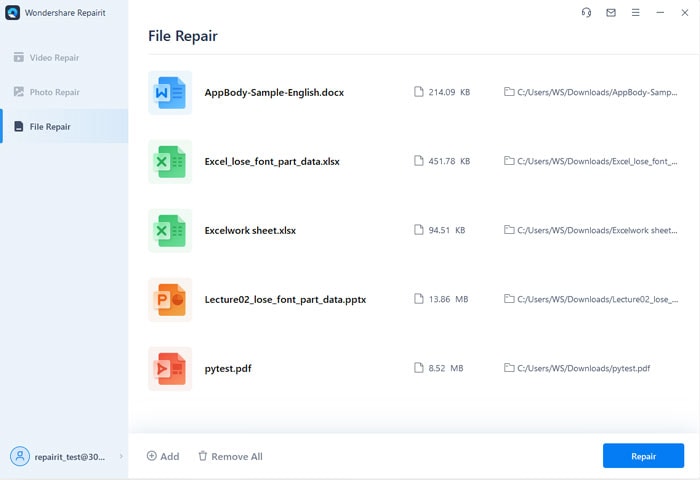
-
Puoi controllare l'avanzamento da un indicatore sullo schermo e puoi persino annullarlo se lo desideri. Lo strumento ti avviserà quando il processo sarà completato.

Passo 3: Anteprima e Salva
-
Fare clic sul pulsante "Anteprima" situato accanto al file riparato e verificare se il file è stato riparato correttamente.
-
Se sei soddisfatto del risultato, fai clic sul pulsante Salva per esportare i file nella cartella dedicata.

Ulteriori letture:
Eccoti altri articoli utili per aiutarti.
1. 12 errori e soluzioni comuni di Excel.
2. Guida definitiva agli arresti anomali e agli errori di valore in Excel
3. Modi rapidi per correggere i documenti di sola lettura in Excel
Considerazioni conclusive: Elenco delle cose da fare per evitare che Excel abbia riscontrato un problema
Anche se ora sei a conoscenza di tutte le soluzioni pratiche per risolvere excel che ha riscontrato un problema con uno o più riferimenti di formule, ti consigliamo di conoscere le misure precauzionali per evitare l'errore in futuro.
-
Metti sempre le virgolette nella formula di Excel attorno al testo.
-
Non dimenticare di inserire il segno uguale (=) all'inizio di ogni formula.
-
Rivedi le parentesi di apertura e di chiusura per verificare se sono in coppia o meno.
-
Usa il simbolo * per applicare la funzione di moltiplicazione e non "X".
In chiusura
L'errore di riferimento della formula è uno dei problemi più fastidiosi che si verificano in MS Excel. Ti rende incapace di salvare il contenuto del file, con conseguente perdita di dati. Tenendo conto della sua serietà, abbiamo compilato la migliore soluzione possibile che può aiutarti a correggere l'errore. Speriamo che la nostra guida ti aiuti a risolvere il problema senza impegnarti troppo. Inoltre, il post delinea anche alcune misure precauzionali per evitare che l'errore si ripeta.
Sebbene i metodi sopra elencati siano in grado di sradicare questo problema di Excel, dovresti considerare di provare Wondershare Repairit per correggere Excel e trovare un problema con uno o più riferimenti di formula in movimento. è uno strumento affidabile in grado di riparare il file excel danneggiato in tre semplici passaggi.
 100% sicuro e download gratuito
100% sicuro e download gratuito
